- Impresión
Cómo compartir análisis o cuadros de mando
Cómo compartir análisis o cuadros de mando
Este artículo explica cómo compartir análisis y cuadros de mando dentro de Tulip.
Usted puede compartir fácilmente una versión "sólo para ver" de sus tableros de Tulip con sus colegas, incluso si no tienen una cuenta de Tulip. Esto permite a las partes interesadas clave ver los datos de producción actualizados a través de su operación.
He aquí cómo hacerlo:
Compartir análisis
Si desea compartir un único análisis, debe encontrar el análisis que desea compartir en un cuadro de mandos o en la vista de resumen de la aplicación, seleccionar su icono de "engranaje" y seleccionar "Compartir":
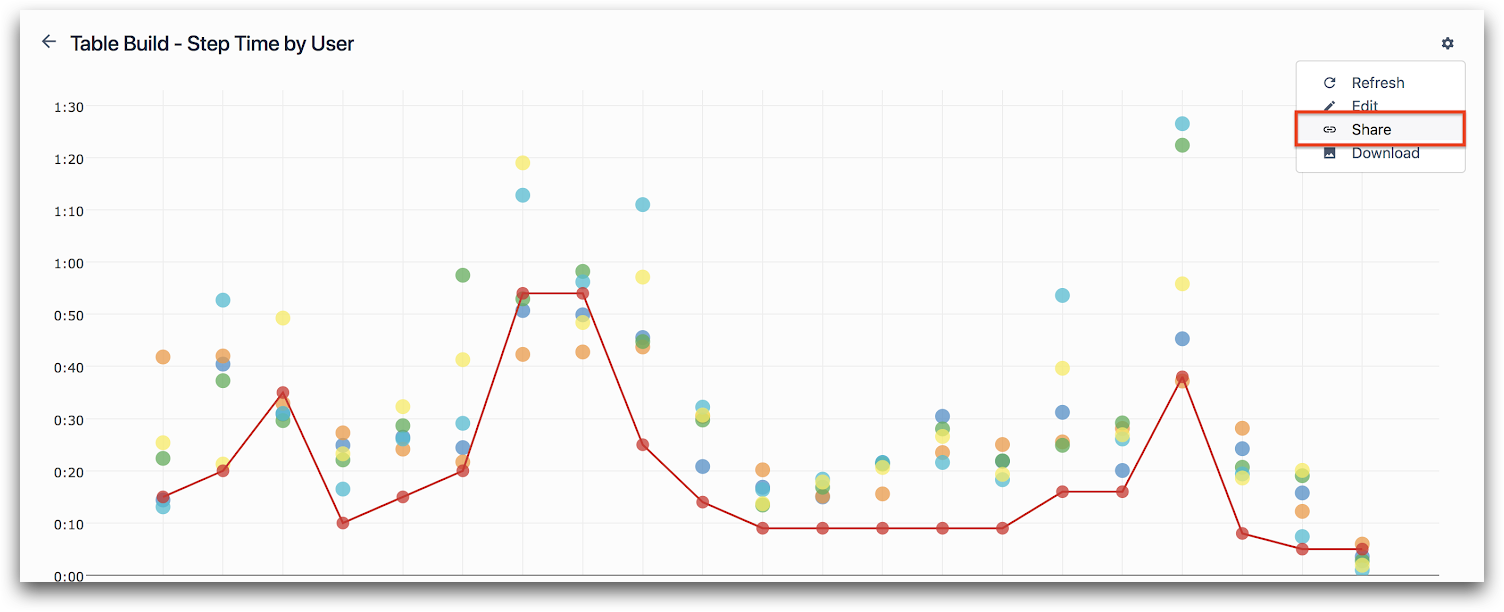
También puede utilizar el menú "Compartir" situado en la parte superior del Constructor de análisis. En cualquier caso, se le preguntará si desea compartir el análisis. Al hacer clic en "Compartir" obtendrá un enlace que podrá copiar y compartir con sus colegas.
El enlace para compartir sólo da acceso al análisis compartido y no permite a los usuarios no autentificados modificar el análisis o acceder a cualquier otra parte de Tulip.
Sin embargo, si visita el enlace de análisis compartido mientras está conectado a Tulip, el sistema le mostrará automáticamente varias opciones de edición que desaparecerán cuando cierre la sesión.
Si desea dejar de compartir el análisis, seleccione de nuevo el botón "Compartir" y, a continuación, haga clic en "Dejar de compartir". Tenga en cuenta que esto desactivará de forma inmediata y permanente el enlace compartido; cualquiera que tenga abierto el análisis compartido será redirigido a una página de "Análisis compartido no encontrado". Si vuelve a seleccionar "Compartir", se creará un nuevo enlace. No hay forma de hacer que el enlace antiguo vuelva a funcionar.
Compartir cuadros de mando
Si desea compartir un cuadro de mando completo, vaya al cuadro de mando que desea compartir y seleccione el botón "Compartir" en el menú "Editar":

A continuación se le preguntará si desea compartir el cuadro de mandos. Al hacer clic en "Compartir" obtendrá un enlace que podrá copiar y compartir con sus colegas.
Tenga en cuenta que si comparte un cuadro de mando, también tendrá acceso a todos los análisis que contenga, tanto si se han compartido explícitamente como si no. Todos los análisis añadidos a un cuadro de mando compartido serán accesibles para cualquiera que tenga el enlace a ese cuadro de mando.
¿Tiene más preguntas sobre los cuadros de mando? Consulte nuestro artículo sobre "Cómo crearcuadros de mando".
¿Ha encontrado lo que buscaba?
También puedes dirigirte a community.tulip.co para publicar tu pregunta o ver si otras personas se han enfrentado a una pregunta similar.

